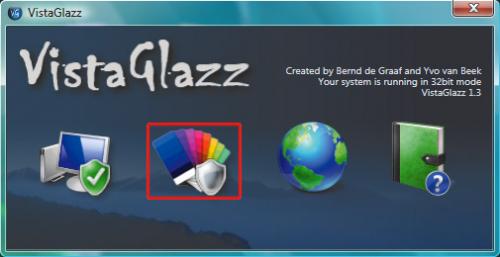Windows 7 z Visty

VistaGlazz, zgodnie z zapewnieniami jego twórców, działa na każdej wersji Windows Vista (32- i 64-bitowej, SP1, SP2). Kliknij dwukrotnie ikonę VistaGlazzSetup.
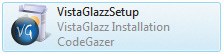

Na ekranie pojawi się okno instalatora Setup - VistaGlazz 1.3. Potwierdzaj kolejne etapy instalacji. Nie musisz zmieniać prawie żadnych ustawień domyślnych. Jedynie w ostatnim oknie instalatora odznacz pole wyboru View VistaGlazz help to get started i zaznacz pole wyboru Start VistaGlazz 1.3. Kliknij Finish.
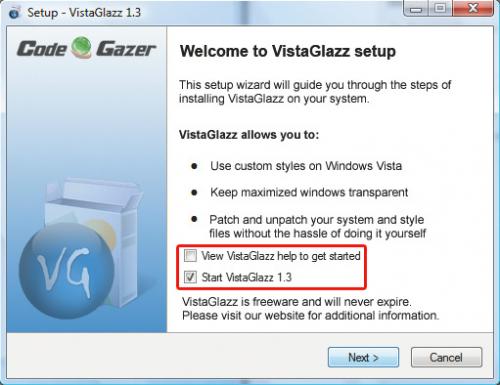

Program zostanie uruchomiony automatycznie po zakończeniu instalacji. W oknie VistaGlazz najpierw kliknij przycisk I Agree, następnie kliknij Shows the status of your System DLLs .
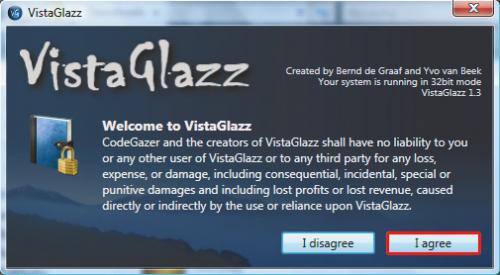
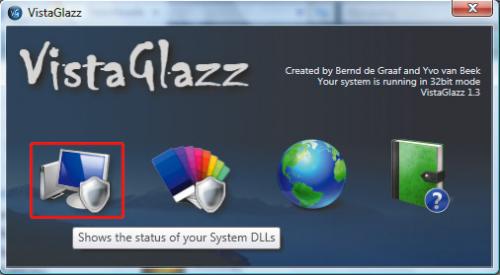

Zobaczysz informację, że pliki systemowe nie są zamienione. Kliknij przycisk Patch files. Po krótkiej chwili wyświetli się komunikat, że trzeba ponownie uruchomić system – A system reboot is required. Kliknij przycisk Reboot i poczekaj na ponowne załadowanie systemu Windows.
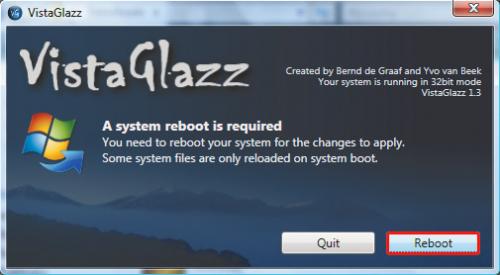

Uruchom znowu program VistaGlazz, klikając dwukrotnie jego ikonę VistaGlzz
na pulpicie Windows. W oknie VistaGlazz zwróć uwagę na wygląd pierwszej ikony z lewej strony okna. Jeżeli została oznaczona zieloną tarczą,
to sygnał, że modyfikacja plików systemowych i zdjęcie blokady tematów się powiodło. Kliknij teraz drugą od lewej ikonę,
a następnie kliknij przycisk Patch files. Po chwili w oknie programu również druga ikona będzie oznaczona zieloną tarczą. Możesz już zamknąć program VistaGlazz.